아이폰 배터리를 오래 쓰기 위한 아이폰 배터리 성능 최대화 팁들을 정리했습니다.
애플의 설명에 따르면 특별한 배터리 관리 방법에 상관없이 배터리를 오래 사용할 수 있는 2가지 쉬운 방법은 화면 밝기를 적절하게 조절하고 셀룰러보다는 와이파이 기능을 늘 사용하는 것이 배터리를 오래 사용하는데 좋다고 합니다.
그 외 배터리 성능 관련 팁들은 아래 글을 참고해주세요.

위치서비스 관리
설정 > 개인 정보 보호 > 위치 서비스
아이폰의 특정 앱이 사용자의 현재 위치를 반드시 알아야 할 필요가 없다면 위채 액세스를 설정하지 않는 것이 좋습니다.
위치 서비스 화면에서 맨 상단의 '위치서비스' 항목을 비활성화하면 위치서비스가 필요한 앱에서도 사용할 수 없습니다.
따라서 앱별로 위치서비스를 활성화 비활성화 하는게 좋습니다.
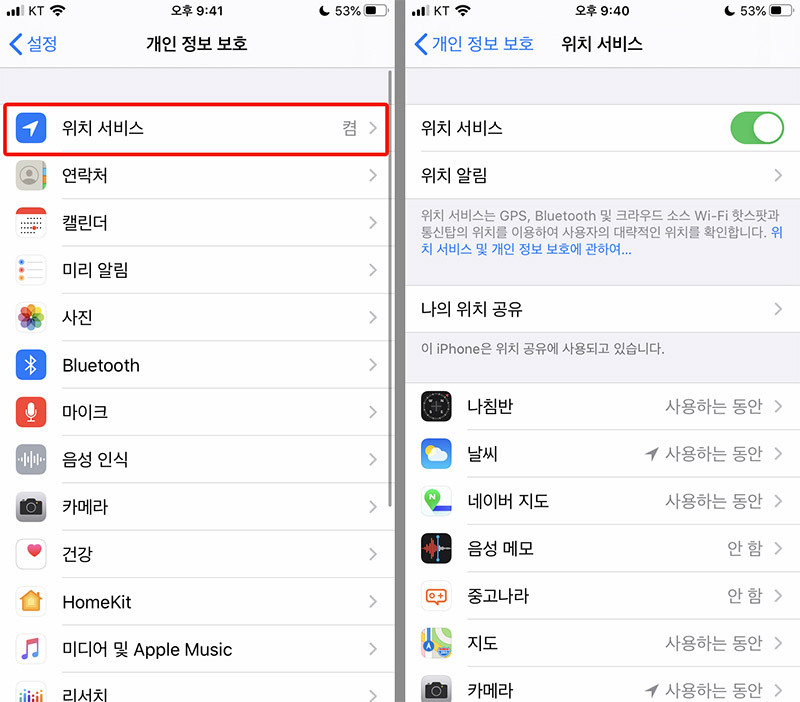
지도, 날씨, 대중교통 같은 앱들은 위치서비스를 켜 두는 게 좋지만 그 외의 앱들은 비활성화하거나 추가적인 옵션 설정을 하는 것이 좋습니다.
iOS 13에는 앱별로 위치서비스를 설정할 수 있는 메뉴가 최대 4개(안 함, 다음번에 묻기, 앱을 사용하는 동안, 항상)까지 있습니다.
(앱별로 옵션 개수는 조금씩 다릅니다)
블루투스 설정 관리
설정 > 개인 정보 보호 > Bluetooth
백그라운드에서 사용자의 허가없이 블루투스 소스 연결로 배터리를 소모하는 앱이 있는지 확인할수 있습니다.
'설정> Bluetooth' 메뉴에서 블루투스 연결 자체를 활성화/비활성화할 수도 있지만 '설정 > 개인 정보 보호> Bluetooth'에서는 연결되는 앱 항목들을 볼 수 있습니다.
에어 팟이나 애플 워치등 자주사용하는 항목은 연결해두는 게 좋겠지만 그 외 굳이 블루투스로 연결할 필요가 없는 앱은 비활성화하는 게 좋습니다.
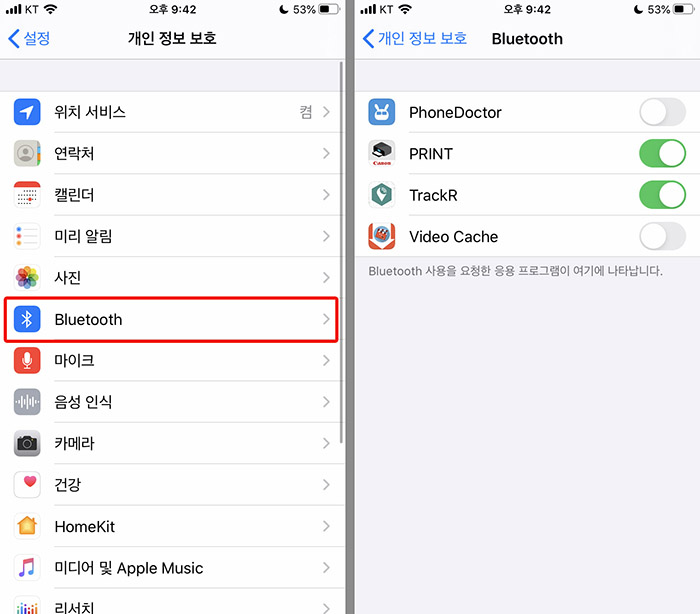
저전력 모드
외부에서 장시간 아이폰을 충전할 수 없을 때 배터리 소모를 줄이는 가장 좋은 방법입니다.
저전력 모드를 활성화하면 디스플레이 밝기를 낮춰주고 기기의 성능 최적화해주며 시스템 애니메이션을 최소화해줍니다.
또한 '백그라운드 앱 새로고침' 기능은 비활성화 되고 AirDrop, iCloud 동기화, 연속성(Handoff)과 같은 기능이 비활성화됩니다.
그리고 배터리 표시는 녹색에서 노란색으로 변합니다.
저전력 모드에서도 전화, 이메일, 메시지, 인터넷 등의 주요 기능은 그대로 이용할 수가 있습니다.
시리를 이용해 저전력 모드를 활성화할 수도 있지만 제어센터에 저전력 모드 버튼을 등록해 놓고 사용하면 편리합니다.
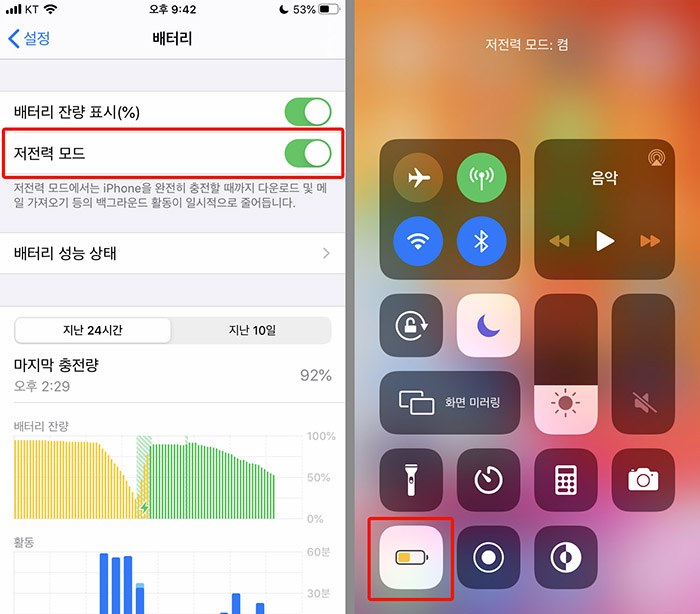
시리를 이용할때는 "시리야 저전력 모드 켜줘 또는 꺼줘"로 저전력 모드를 설정할수 있습니다.
저전력 모드 기능을 제어선테에 등록할 때는' 설정 > 제어 센터 > 제어 항목 사용자화 '메뉴를 통해 등록할 수 있습니다.
와이파이 사용
와이 파일 연결이 가능한 환경이라면 와이파이는 항상 활성화해주는 게 좋습니다.
와이파이는 셀룰러 연결보다 전력을 덜 사용하므로 배터리 수명을 최대화하기에 좋고 셀룰러의 데이터 소모를 줄이는데도 좋습니다.
스마트폰으로 자료를 보내거나 금융 앱을 사용하는 등의 중요한 일을 할 때 수신이 불안정한 와이파이로 자동으로 연결된다면 잠씨 꺼두는 게 좋겠지만 일반적으로 사용할 때는 늘 활성화를 해두는 게 좋습니다.
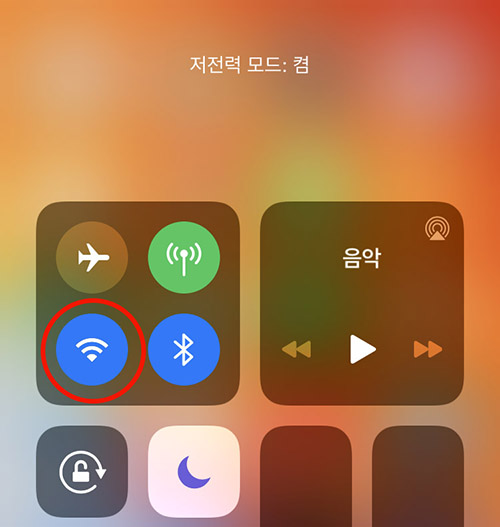
신호가 낮은 지역에서는 에어플레인 모드 활성화
사용자가 셀룰러 커버리지(서비스 제공 지역)가 없거나 신호가 적은 지역에 있는 경우 아이폰에서는 자동으로 신호를 찾거나 연결하려고 시도를 하면서 배터리가 소모됩니다.
셀룰러 범위가 열악하고 배터리 양이 많지않다면 어차피 아이폰으로 많은 것을 할 수 없으므로 비행기 모드를 활성화해주는 게 좋습니다.
비행기 모드는 아이폰이 계속해서 신호를 검색하지 못하도록 하며 사용자가 네트워크 환경이 좋은 장소로 이동할 때까지 배터리를 절약할 수 있습니다.
단 에어플레인 모드상에서는 전화를 걸거나 받을 수 없습니다.
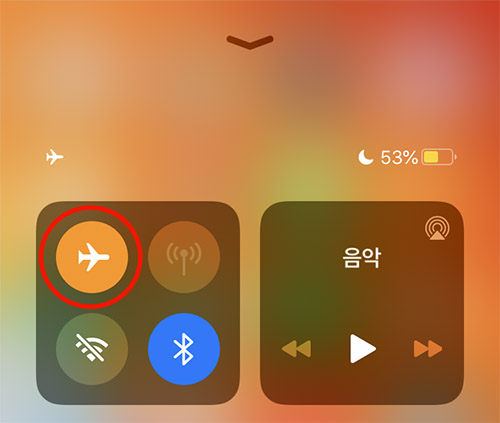
배터리 상태 체크
설정 > 배터리 > 배터리 상태
아이폰에서는 자신의 배터리 상태를 쉽게 알아볼 수 있습니다.
배터리는 스마트폰에서 상당히 중요한 부분으로 아이폰을 중고로 거래할 때도 필수로 확인하는 부분입니다.
배터리 성능 상태를 보면 성능 최대치가 나오는데 아이폰을 오래 많이 사용해서 80% 이하로 내려가면 배터리 교체를 고려해 보는 것도 좋습니다.
('배터리 성능 상태' 메뉴는 아이폰 6과 이후의 모델에서만 제공됩니다)

애플은 1 년보증 또는 애플 케어 플러스에 따라 80% 미만 배터리에 대해 무료로 교체를 해줍니다.
새로 구매한 제품이 1년이 안된 상태 또는 애플케어 보증기간 내에서 배터리 성능이 80% 이하로 떨어지는 등 제품이 비정상적인 상황으로 보이는 경우 무료 교체가 가능합니다.
그외 정상적인 사용과정에서의 배터리 소모에는 교체 비용이 들어가며 비용은 아이폰 기기에 따라 66,000원에서 88,000원이 비용이 들어갑니다.
아이폰 X 시리즈, 11 시리즈 : 88,000원
아이폰 SE, 6, 7, 8 시리즈 및 기타 모델 : 66,000원
iOS 13에서는 배터리 성능상태 화면에 '최적화된 배터리 충전' 기능이 추가되었습니다.
이 기능을 활성화하면 아이폰이 사용자의 일상적인 충전 습관을 스스로 학습(머신 러닝)하여 배터리 수명을 향상해 준다고 합니다.
이 기능은 아이폰을 완전히 충전하기 위해 사용되는 전체 시간을 줄여 배터리 소모를 최소화하고 배터리 수명을 개선한다고 하니 활성화 상태로 두는 게 좋습니다.
배터리 사용량 정보 확인
설정 > 배터리
배터리 화면 하단에서는 앱별로 배터리를 얼마나 소모시키지를 확인할 수가 있습니다.
지난 24시간과 지난 10일 동안 앱별로 배터리를 얼마나 소모시켰는지 확인할 수 있는데 '앱별 배터리 사용량' 우측에 있는 '활동보기' 버튼을 누르면 앱별 실제 실행시간과 백그라운드에서의 배터리 사용량을 확인할 수 있습니다.

백그라운드 작업은 다른 앱을 사용하던 중에도 이 앱이 백그라운드에서 실행되면서 배터리를 소모했다는 의미입니다.
특정 앱이 백그라운드 작업에 배터리를 많이 사용한다면 해당 앱에 대한 백그라운드 활동제한도 생각해 볼 수 있습니다.
백그라운드 활동 제한
설정 > 일반 > 백그라운드 앱 새로고침
'백그라운드 앱 새로 고침' 화면의 최상단에 있는 '백그라운드 앱 새로 고침' 버튼을 클릭하면 3가지 옵션이 나옵니다.
옵션 설정으로 이 기능을 끌 수도 있고 와이파이 연결 때만 작동되게 할 수도 있고 와이파이와 셀룰러 환경 모두에서 작동되게 할 수도 있습니다.
그리고 앱별로 이 기능을 활성화/비활성화를 설정을 할수 있습니다.

백그라운드 앱 새로고침 기능은 iOS 7에서 추가된 기능으로 iOS에서 사용자의 앱 사용 시간을 계산해 주기적으로 앱내 정보를 최신의 상태로 유지하게 해주는 기능인데 반드시 필요한 기능은 아닙니다.
이 기능을 끈다고 해도 iOS의 메일이나 중요 기본 앱에서는 백그라운드 업데이트 작업을 계속 진행합니다.
그리고 이 기능을 꺼둔다고 해도 앱의 알림(푸시)는 꺼지지 않습니다.
한 예로 이 기능을 꺼도 카카오톡의 새 알림은 정상적으로 나오며 '설정 > 알림'과는 별개의 설정입니다.
메일 가져오기 설정 조정
메일 앱의 백그라운드 작업은 '백그라운드 앱 새로고침' 목록에는 나오지 않지만 아래의 경로를 통해 백그라운드 작업을 중지시키거나 새로고침 시간을 길게 설정할 수 있습니다.
설정 > 암호 및 계정 > 데이터 업데이트 (맨 하단 부분)

여기서 수동으로 선택하면 메일 앱의 백그라운드 작업을 중지합니다.
그 외 자동 설정이나 매시간, 30분 , 15분 등의 시간을 설정할 수 있습니다.
(아이폰 저전력 모드로 전환하면 메일 앱 백그라운드 작업을 자동으로 일시 중지합니다)
알림 설정 제한하기
설정 > 알림
알림을 제한하는 것 역시 배터리 수명을 조금이나마 절약하는 방법입니다.
알림의 종류는 잠금화면 표시, 알림 센터 표시, 배너 표시, 사운드, 배지(앱 아이콘 옆 작은 숫자 표시)가 있습니다.
알림이 불필요한 앱을 선택해 알림을 전체 또는 부분적으로 끌수가 있습니다.

아이폰의 잠금화면에 나타나는 알림 목록 자체에서 바로 알림설정을 수정할 수 있습니다.
잠금화면에 보이는 알림 목록을 길게 누른 다음 우측의 점 3개 버튼 '...'을 누르면 새로운 창이 하나 뜹니다.
여기서 조용한 알림, 끄기.... 또는 설정을 선택해서 해당 알림을 수정할 수 있습니다.

참고로 트위터 앱 알림을 설정했는데 자신이 직접 팔로잉 한 사람의 트윗이 아닌데도 알림이 너무 자주 뜬다면 트위터 앱 자체에서 알림을 설정할수 있습니다.
트위터 앱 실행 > 좌측상단 프로필 아이콘 클릭 > '설정 및 개인정보 보호 > 알림 > 고급 필터'에서 원하는 유형의 알림만 받을 수 있습니다.

앱 닫지 않기
백그라운드에 있는 앱은 사용되지 않고 일시 중지된 것으로 굳이 수동으로 닫을(종료) 필요가 없다고 합니다.
자주 사용하지 않는 앱은 닫아도 괜찮겠지만 자주 사용하는 앱을 닫으면 아이폰의 램에서 앱이 제거되어 다시 앱을 열 때 다시 로드해야 되므로 배터리를 더 소모할 수 있다고 합니다.
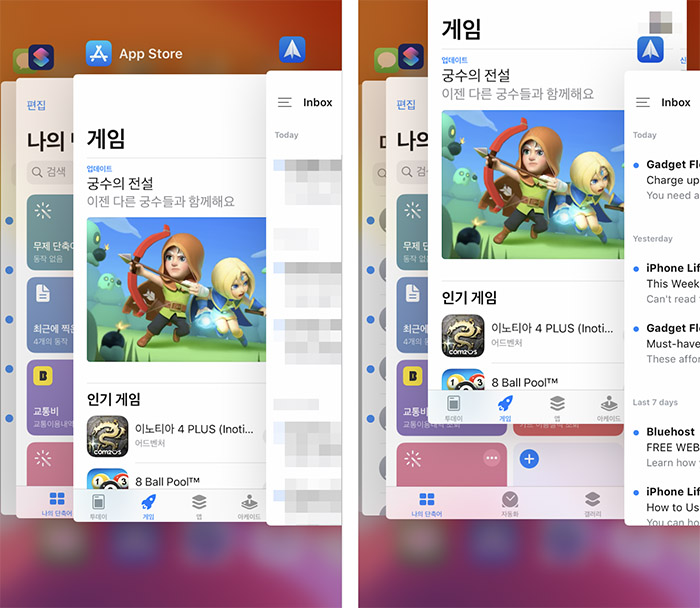
자동 다운로드 및 앱 업데이트 설정 수정
앱 자동 다운로드나 앱 자동 업데이트를 끄면 배터리가 부족할 때 배터리 소모를 막을 수 있습니다.
iOS 13에서는 기존 버전과 다르게 앱스토어 하단에 앱 업데이트 버튼이 사라지고 애플 아케이드 버튼이 새로 생겼습니다.
설정 > 프로필 사진 선택 > iTunes 및 App Store 클릭으로 들어가 설정할수 있습니다.

iOS13에서 업데이트는 자동으로 이루어지며 수동으로 하려면 자동 업데이트를 끄면 됩니다.
그리고 앱 자동 다운로드는 아이폰과 아이패드를 같이 사용하고 동일한 계정이라면 아이폰에서 앱을 다운로드하면 아이패드에서도 자동으로 설치되는데 이 기능을 비활성화할 수 있습니다.
다크 모드
설정 > 디스플레이 및 밝기
다크 모드를 써도 일반 라이트 모드보다 배터리가 절약이 됩니다.
하지만 이는 OLED 디스플레이를 가진 아이폰의 경우이고 LCD 디스플레이 모델에서는 별다른 차이가 없다고 합니다.
OLED 디스플레의 아이폰 모델은 아이폰 XS,아이폰 XS 맥스, 아이폰 11, 아이폰 11 프로와 프로 맥스입니다.
그 외
iOS 공식 소프트웨어 업데이트는 운영체제를 개선하고 문제점들을 해결한 것으로 항상 최신의 버전을 유지하는 것이 좋습니다.
또 아이폰을 35°C 이상의 고온에 오래 노출되면 배터리 용량이 손상될 수 있고 고온에서 기기를 충전할 경우 배터리는 더 손상될수 있습니다.
아주 추운 환경에서 기기를 사용할 때는 배터리 사용시간이 줄어든 것처럼 느낄 수도 있지만 일시적인 현상으로 배터리 온도가 정상범위로 돌아오면 성능도 정상 수준으로 돌아온다고 애플은 설명하고 있습니다.
연관 글
'유용한 TIP' 카테고리의 다른 글
| [아이폰 꿀팁] 재미있는 아이폰 기능 11가지 (0) | 2020.04.11 |
|---|---|
| [아이폰 꿀팁] iOS 13에서 추가된 유용한 기능 6가지 (2) | 2020.04.05 |
| 단축어 앱 Shazam It 활용하기 (음악 인식후 메모 앱에 추가) (0) | 2020.03.27 |
| 알아두면 재밌는 구글 검색 (구글링) 방법 (0) | 2020.02.25 |
| 아이폰 배경화면 사이트 추천 (0) | 2020.02.21 |
